
NộI Dung
Ứng dụng Ảnh mới cho Mac là một phần mềm tuyệt vời cho phép bạn quản lý và sắp xếp bộ sưu tập ảnh của mình, nhưng bạn cũng có thể đặt hàng in ảnh ngay từ ứng dụng. Đây là cách làm thế nào để làm điều đó.
Trong thế giới kỹ thuật số ngày nay, bạn thường giữ ảnh trên máy tính thay vì in chúng ra và tạo một cuốn sách ảnh. Tuy nhiên, có những thời điểm đặc biệt khi bạn muốn đặt in các bức ảnh để treo chúng lên tường hoặc tạo một cuốn sách ảnh, như một món quà hoặc cho chính bạn như một cuốn sách bàn cà phê vui vẻ trong nhà của bạn.
Mặc dù ứng dụng Ảnh mới cho Mac chủ yếu cho phép bạn sắp xếp và quản lý bộ sưu tập ảnh của mình (có thể lớn đến mức nào), ứng dụng này cũng cho phép bạn mua các bản in ảnh vật lý. Trước đây, Apple chưa bao giờ cung cấp bất cứ thứ gì như thế này dễ truy cập. Tất cả những gì bạn làm là chọn những bức ảnh mà bạn muốn in ra, chọn một kích thước và sau đó đặt chúng. Từ đó, nó sẽ mất vài ngày đến một tuần để nhận được chúng qua thư.
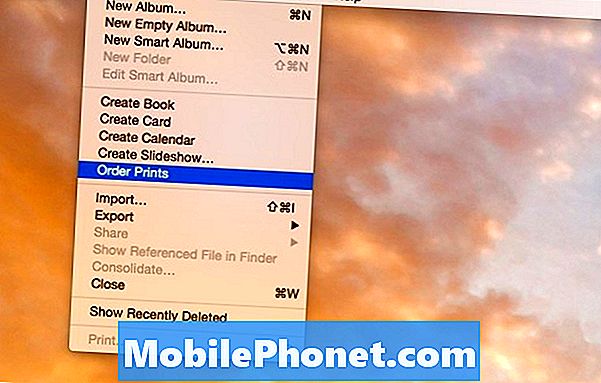
Giá cả cũng khá cạnh tranh, với bản in 4 × 6 chỉ có giá 0,12 đô la mỗi bản in. Tuy nhiên, chi phí vận chuyển sẽ được thêm vào đó, có thể thêm vài đô la, tùy thuộc vào số lượng bản in bạn đặt hàng.
Trong mọi trường hợp, nếu bạn có quan tâm đến việc có các bản in được tạo từ một số ảnh mà bạn đã chụp, thì đây là cách làm trong ứng dụng Ảnh mới trên máy Mac của bạn.
Đặt in trên máy Mac của bạn
Để đặt hàng các bản in ảnh của bạn, trước tiên bạn cần nhập ảnh vào ứng dụng Ảnh trên máy Mac. Nếu bạn đã nhập thư viện ảnh của mình, thì bạn nên đi. Nếu không, chỉ cần nhấp và kéo bất kỳ ảnh nào vào cửa sổ ứng dụng Ảnh.
Từ đó, đi đến thanh menu ở trên cùng và nhấp vào Tập tin> Đặt hàng In. Bấm vào tất cả các ảnh mà bạn muốn in và sau đó bấm Thêm vào ở góc trên bên phải của cửa sổ.
Trang tiếp theo sẽ cho bạn chọn kích thước in mà bạn muốn ảnh của mình được in. Một lần nữa, bản in 4 × 6 là tùy chọn rẻ nhất ở mức 0,12 đô la mỗi bản in, trong khi 20 x 30 larger lớn hơn là 17,99 đô la. Chọn một kích thước mà bạn muốn và nhấp vào Lựa chọn bên cạnh no.
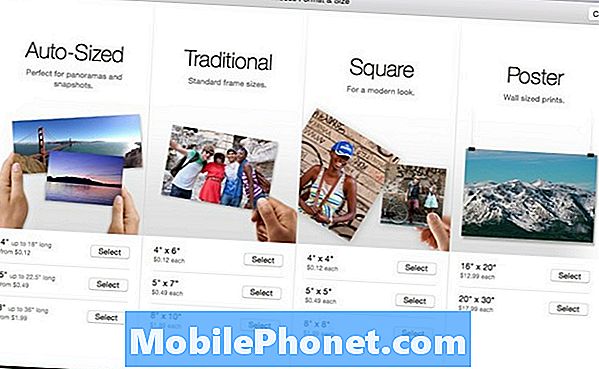
Bạn có thể nhận được thông báo cho bạn biết rằng một số ảnh có thể cần được cắt xén một chút để phù hợp với kích thước in mà bạn đã chọn. Nhấp chuột được tiếp tục.
Hướng tới góc trên bên phải của cửa sổ, bạn sẽ thấy hai hộp kiểm với tùy chọn thêm viền trắng hoặc làm cho bản in trở nên bóng (trái ngược với lớp hoàn thiện mờ). Kiểm tra những thứ này như bạn muốn và sau đó nhấp vào Đặt in.

Trang tiếp theo bạn sẽ cần thêm địa chỉ giao hàng nếu bạn không có một địa chỉ trong sổ địa chỉ. Về cơ bản, đi vào Liên hệ ứng dụng trên máy Mac của bạn và tìm thẻ liên lạc của riêng bạn. Nếu địa chỉ của bạn được bao gồm trong đó, hãy tiếp tục và thêm nó, sau đó nó sẽ hiển thị trong ứng dụng Ảnh. Thật không may, có vẻ như có một lỗi trong ứng dụng Ảnh trong đó nếu bạn đến để thêm địa chỉ của mình trực tiếp vào ứng dụng Ảnh, thì won won sẽ cung cấp cho bạn một hộp văn bản để đặt nó vào.
Tại thời điểm đó, hãy tiếp tục và nhấp vào Đặt hàng để chính thức đặt hàng bản in của bạn và gửi chúng đến nhà của bạn. Nó sẽ sử dụng thẻ tín dụng mà bạn có trong hồ sơ để mua iTunes, do đó, không cần phải nhập thông tin thanh toán của bạn khi đặt hàng in qua ứng dụng Ảnh.


